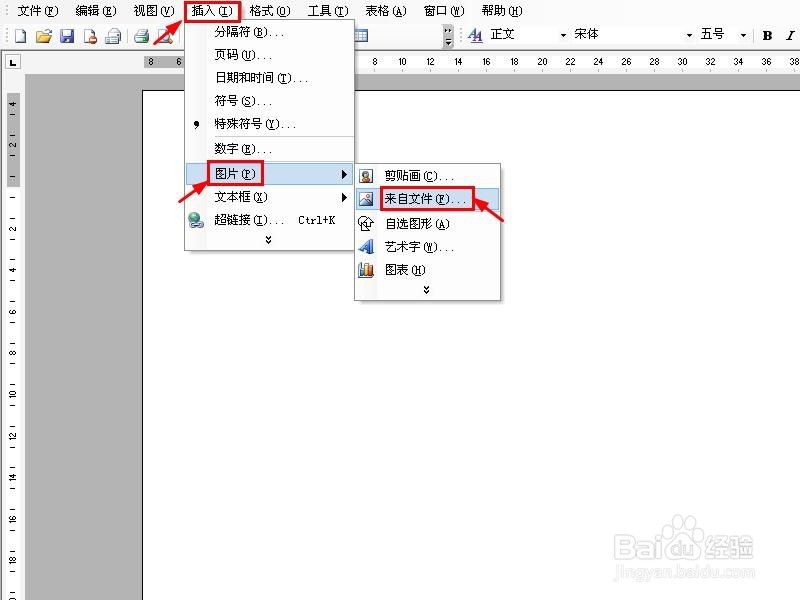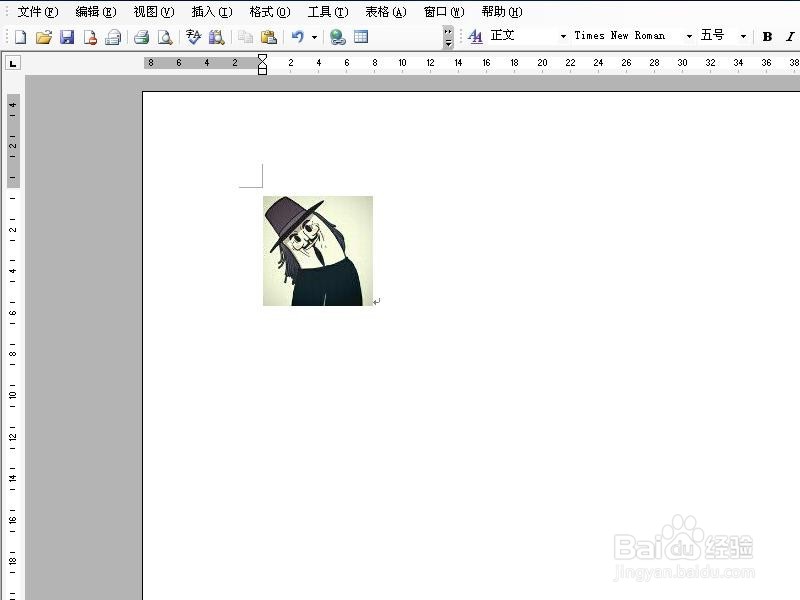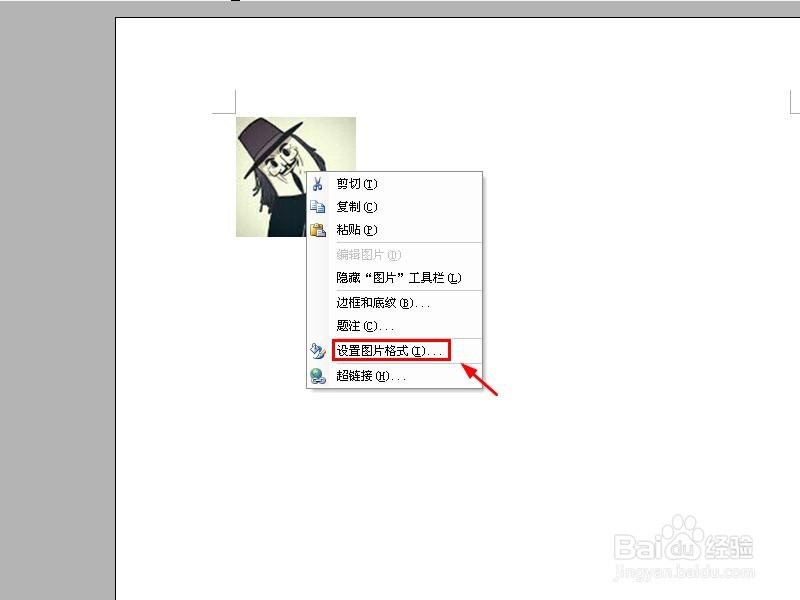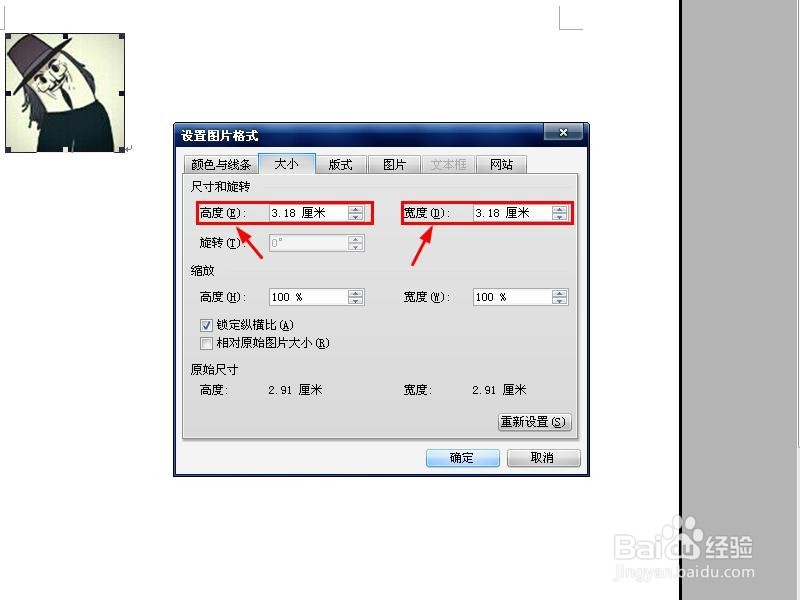Word的图片怎么改变大小,而不改变形状
1、第一步:打开Word,无论是2003、2007还是2013版本都可以!
2、第二步:打开后,在选项栏里找到“插入——图片——来自文件”,然后选择你想要插入的图片!
3、第三步:插入了图片,可能就会觉得图片太小或者太大了,有些人为了方便,就直接移动边框来改变大小,然后图片就变形了!
4、第四步:我们重新插入一张图片,然后对着图片右击,找到“设置图片格式”!
5、第五步:找到“大小”设置,再找到“图片纵横比”选项,然后将它前面的格子打钩,这样我们只要改筐毙险裆变高度或者宽度,那么另一个值也会跟着变化,就不会出现变形了!
6、第六步:我们可以在这里改大小,改好后,按确定就可以了!
声明:本网站引用、摘录或转载内容仅供网站访问者交流或参考,不代表本站立场,如存在版权或非法内容,请联系站长删除,联系邮箱:site.kefu@qq.com。
阅读量:27
阅读量:43
阅读量:84
阅读量:48
阅读量:63